win10系统启动项怎么设置呢?Win10电脑开机速度变慢了很可能是开机启动项太多导致的,那么需要设置win10系统启动项来阻止自动启动,把自己不需要的启动项关闭,提高电脑开机速度。一些朋友不知道win10系统启动项怎么设置,下面就来看看win10系统启动项设置方法。
win10系统启动项怎么设置?具体的方法如下:
1、添加电脑的开机启动项
首先按组合键“win R”唤出运行窗口,输入“shell:startup”点击确认,打开启动项文件夹。

2、将需要设置为开机启动的软件快捷方式复制粘贴到启动项文件夹。
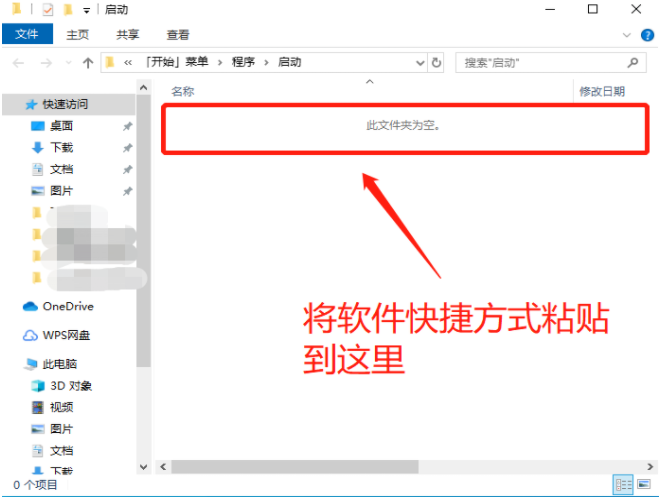
3、可直接在电脑桌面上复制想要添加为开启自启的软件快捷方式,然后粘贴到启动项文件夹窗口。
在线系统重装的详细步骤教程
同事的电脑老是卡顿死机,想要安装系统却又担心电脑文件丢失,其实使用一键重装系统的同时将电脑C盘文件备份到其他盘符是不会丢失滴,接下来我就给大家介绍一下电脑在线重装系统的小技巧.
启动项添加完成。
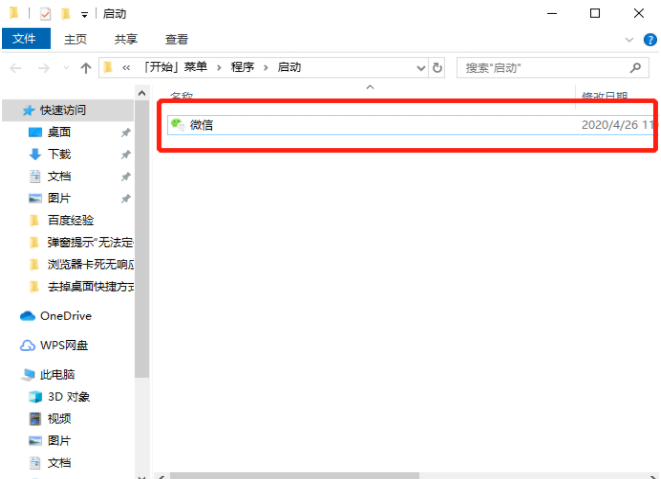
4、关闭启动项
使用组合键“win x”或右键点击桌面下方任务栏,选择并打开“任务管理器”。

5、右键点击需要关闭的启动项,选择“禁用”。
开机启动项就关闭成功了。

以上就是小编带来的win10系统启动项怎么设置的全部内容,希望可以提供帮助。
以上就是电脑技术教程《win10系统启动项怎么设置》的全部内容,由下载火资源网整理发布,关注我们每日分享Win12、win11、win10、win7、Win XP等系统使用技巧!win10怎么查看电脑系统版本的详细教程
在国内甚至全球范围下使用最多的操作系统目前都是使用的微软提供的windows系统,windows又分为多个版本的,从之前的XP到现在的win10,而每个系统都有自己的版本,下面来说说怎么看电脑系统版本.





